华硕电脑怎么调整亮度 华硕笔记本屏幕亮度调整方法
更新时间:2023-10-21 12:45:58作者:xiaoliu
华硕电脑怎么调整亮度,华硕电脑作为一款备受欢迎的笔记本品牌,其屏幕亮度的调整方法备受用户关注,通过合适的亮度设置,我们可以在使用华硕电脑时获得更加舒适的视觉体验。而在调整亮度方面,华硕提供了多种简便易行的方法。本文将介绍华硕电脑的屏幕亮度调整方法,帮助用户轻松地根据自己的需求和环境光线,调整最合适的亮度水平。无论是工作、学习还是娱乐,合适的屏幕亮度都能提升我们的使用体验,为我们带来更加清晰、舒适的视觉效果。
操作方法:
1.第一步,在左下方的微软Win10窗口标志上右击鼠标键;

2.第二步,选择选项中的“控制面板”按钮;
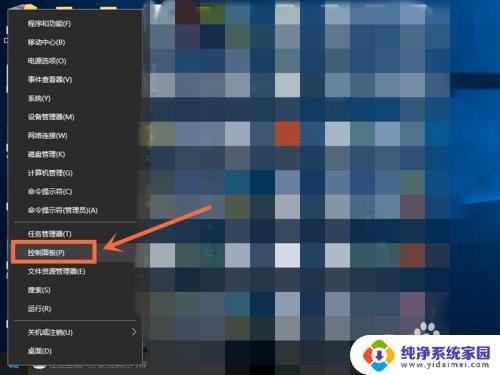
3.第三步,进入控制面板界面,选择点击查看方式选项中的“小图标”模式;
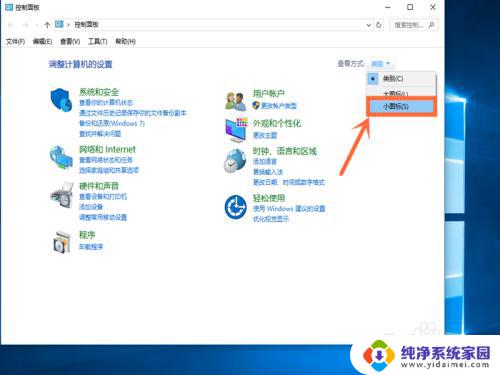
4.第四步,会出现小图标界面,点击选择选项中的“电源选项”按钮;
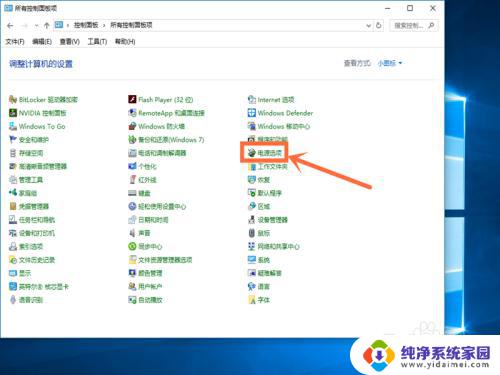
5.第五步,电源选项窗口最下方找到“屏幕亮度”字样。点击右侧的按钮进行左右滑动,就可以调整屏幕亮度了。
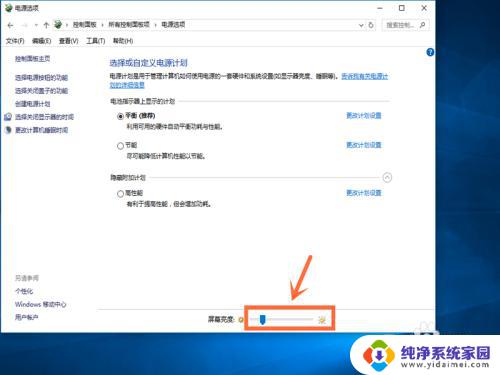
以上是华硕电脑调整亮度的全部内容,如果您还有疑问,请参考小编提供的步骤进行操作,希望这能对您有所帮助。
华硕电脑怎么调整亮度 华硕笔记本屏幕亮度调整方法相关教程
- 华硕屏幕亮度调节快捷键 华硕笔记本屏幕亮度调节方法
- 华硕笔记本如何调整屏幕亮度 华硕笔记本屏幕亮度调节方法
- 笔记本调整屏幕亮度 如何在笔记本电脑上调整屏幕亮度
- 华为电脑如何调整亮度 华为电脑屏幕亮度调节方法
- 如何调整笔记本电脑屏幕亮度 笔记本电脑亮度调节方法
- 笔记本怎么调整亮度 笔记本电脑屏幕亮度调节
- 华硕无双键盘灯怎么开 华硕无双15键盘灯亮度怎么调整
- 苹果电脑调整屏幕亮度 苹果笔记本屏幕亮度调节步骤
- 电脑亮度颜色怎么调节 笔记本电脑屏幕亮度怎么调整
- 笔记本怎么调节电脑屏幕亮度 笔记本电脑亮度调节方法
- 笔记本开机按f1才能开机 电脑每次启动都要按F1怎么解决
- 电脑打印机怎么设置默认打印机 怎么在电脑上设置默认打印机
- windows取消pin登录 如何关闭Windows 10开机PIN码
- 刚刚删除的应用怎么恢复 安卓手机卸载应用后怎么恢复
- word用户名怎么改 Word用户名怎么改
- 电脑宽带错误651是怎么回事 宽带连接出现651错误怎么办